Kuinka siirtyä koko näytölle Robloxissa
Oletetaan, että pelaat mahtavaa ammuntapeliä Robloxilla. Yhtäkkiä näet vihollisesi alueella ja on melko helppoa tappaa heidät. Kun siirrät kohdistinta tappaaksesi vihollisesi, napsautat vahingossa mitä tahansa työkalupalkin vaihtoehtoa, mikä häiritsee peliäsi. Tämä on saanut sinut jo aika raivokkaaksi, mutta heti kun avaat pelin ja näet itsesi kuolleena, se tekee sinut hulluksi. Siinä vaiheessa toivot, että olisi ollut parempi, jos jotenkin olisit voinut mennä koko näytön kokoiseen käyttöön Robloxissa.
No, yllätyksekseksi on mahdollista tehdä Roblox koko näytölle pelatessasi pelejä. Se ei vain säästä sinua tämän tyyppisiltä tilanteilta, vaan myös parantaa yleistä pelikokemustasi. Joten tappamatta enempää aikaa opetellaan tekemään se.
Suositus: Voitko poistaa Roblox-tilisi?
Sisällys
Siirry koko näyttöön Robloxissa
Tässä on kaikki tavat, joilla tämä tehtävä voidaan saavuttaa.
HUOMAUTUS: Kaikki vaiheet ja menetelmät toimivat samalla tavalla sekä Windows PC:ssä että Macissa.
Menetelmä 1
Kun olet avannut Roblox-soittimen työpöydälläsi oikein, sinun tarvitsee vain painaa siirtyminen näppäimen kanssa F11 avain (Shift + F11) Tämän yksinkertaisen tempun käyttäminen tekee Robloxista helposti koko näytön kokoisena Windowsissa ja Macissa. Samoin koko näytön poistamiseksi käytöstä käytä samoja näppäimiä uudelleen.
Menetelmä 2
Edellä käsitelty menetelmä on oikotie ja varsin hyödyllinen ajan säästämisessä. Mutta jos se ei jostain syystä toimi sinulle, meillä on toinen menetelmä, joka varmasti toimii.
1. Käynnistä Roblox-sovellus tietokoneellasi ja napsauta hampurilainen-kuvake vasemmassa yläkulmassa.
2. Valitse nyt Asetukset Tab.
3. Etsi asetuksista Fullscreen ja ota se käyttöön napsauttamalla kohtaa, jossa se näkyy pois.
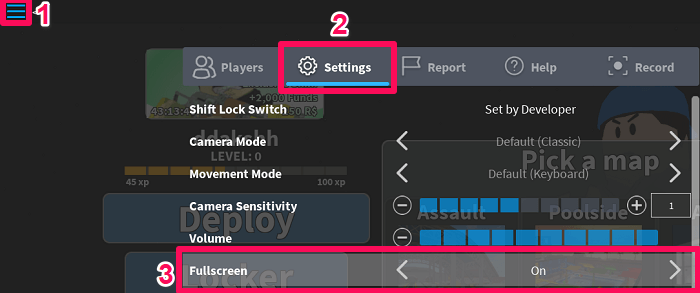
Heti napsautuksen jälkeen kaikki työkalupalkin vaihtoehdot katoavat sekä pienennys-, suurenna- ja sulje-kuvake yläreunasta. Olet nyt Roblox Playerin koko näytöllä.
Kun käytät Macia, voit siirtyä koko näytölle myös yksinkertaisesti napsauttamalla maksimoi kuvake.
Voit palata takaisin normaaliin näyttöön napsauttamalla hampurilainen-kuvake ja toista samat vaiheet, joita noudatit siirtyessäsi koko näytölle.
Aseta koko näyttö Robloxiin oletuksena
Ei voi olla helpompaa siirtyä koko näytölle Robloxissa, mutta olisi vielä parempi, jos näyttö pysyisi aina täysikokoisena aina, kun avaat Roblox-soittimen. No, tämä on itse asiassa mahdollista, ja sinun on vain pidettävä mielessä joitain yksinkertaisia asioita.
Ensinnäkin, siirry koko näytölle Roblox-soittimessa samoilla menetelmillä, joista keskustelimme yllä. Kun olet pelannut peliä Robloxilla ja haluat poistua pelistä, älä koskaan vaihda normaaliin näyttöön. Käytä sen sijaan hampurilaiskuvaketta ja valitse Poistu pelistä vaihtoehdon ollessa koko näytön tilassa. Voit myös käyttää Esc-näppäin näppäimistöllä ja valitse sitten Poistu pelistä.

Kun seuraavan kerran avaat Roblox-soittimen pelataksesi mitä tahansa peliä, pääset varmasti sovelluksen koko näytölle.
Suositus: Kuinka nollata Roblox-salasana ilman sähköpostiosoitetta tai numeroa
Yhteenveto
Mitään ei voi verrata aikaan, jolloin pelaat mahtavaa peliä Robloxilla. Pelattaessa useimmat meistä eivät edes muista siirtyvänsä koko näytön tilaan. Mutta vain parantaaksemme pelikokemustamme ja säästääksemme itsemme virheeltä napsauttaa jonnekin päänäytön ulkopuolella, on välttämätöntä pelata koko näytöllä Roblox Playerissa. Toivomme, että tämä opetusohjelma auttoi sinua tekemään samoin.
Viimeisimmät artikkelit